Snipping Tools for Linux Review, aquí están las 8 mejores aplicaciones que debe conocer
¿Existe una herramienta de recorte incorporada para que Linux tome una parte de la pantalla como Windows y Mac? Sí. Pero en lugar del botón predeterminado Imprimir pantalla, debe usar las combinaciones de teclas para capturar las fotos. Además, debe copiar las capturas de pantalla a otro editor de fotos para editar las instantáneas, cambiar el tamaño de las fotos y más. ¿Cuáles son las mejores alternativas? Simplemente aprenda más detalles de la revisión de la herramienta de recorte de Linux y elija el programa deseado según sus requisitos.
Lista de guías
Cómo utilizar la herramienta de recorte predeterminada en Linux Las 7 mejores herramientas de recorte para Linux para tomar capturas de pantalla Consejos adicionales: la herramienta de recorte definitiva para Windows/Mac Preguntas frecuentes sobre las herramientas de recorte en LinuxCómo utilizar la herramienta de recorte predeterminada en Linux
Tal como se mencionó, simplemente puede presionar la tecla "PrtScn" en el teclado para capturar una captura de pantalla de toda la pantalla y la imagen capturada se guarda en el directorio Imágenes. Aquí están las listas de combinaciones de teclas de la herramienta de recorte predeterminada para Linux.
Mayús + ImprPant: Tome una captura de pantalla para una región específica y guárdela en la carpeta Imágenes.
Alt + ImprPant: Capture una captura de pantalla de la ventana activa y guárdela en la carpeta Imágenes.
Mayús + Ctrl + ImprPant: Seleccione y capture una región específica y cópiela en el portapapeles.
Ctrl + Alt + ImprPant: Copia la captura de pantalla de la ventana de la aplicación activa en el portapapeles.
Ctrl + ImprEscn: Copie la captura de pantalla en el portapapeles. Tomar capturas de pantalla es simple con los atajos de teclado predeterminados en Linux. Pero no es conveniente hacer anotaciones u otras ediciones sofisticadas.
Las 7 mejores herramientas de recorte para Linux para tomar capturas de pantalla
Top 1: Lanzallamas
Lanzallamas es una herramienta de captura de pantalla mantenida activamente para Linux Ubuntu para agregar anotaciones, marcar, desenfocar y cargar en Imgur. Le permite personalizar el color de la interfaz, la selección de botones, los atajos de teclado y más.
Pros
Cambia los colores, tamaños y anchos de todos los elementos.
Proporcione una pantalla pin para capturar un documento largo.
Mueva el área de la captura de pantalla y cambie sus dimensiones.
Contras
No se puede agregar texto o hacer la grabación de pantalla.
No admite un retraso para una sesión de región
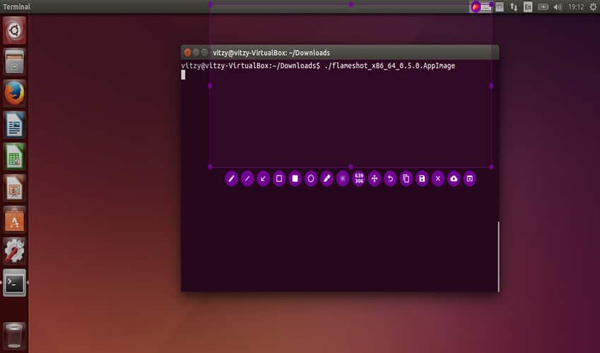
Top 2: Obturador
Obturador es otra herramienta de captura de pantalla gratuita y de código abierto para todas las principales distribuciones de Linux. Hay varias funciones para tomar capturas de pantalla, editar la imagen capturada y cargarlas en algunos sitios de alojamiento de imágenes.
Pros
Oculte contenido privado pixelando las capturas de pantalla.
Arregle una imagen completamente clara fácilmente.
Modifique la captura de pantalla tomada y agregue algunos efectos.
Contras
No proporcione una función de grabación de video de pantalla.
Hace mucho tiempo que no se actualiza.
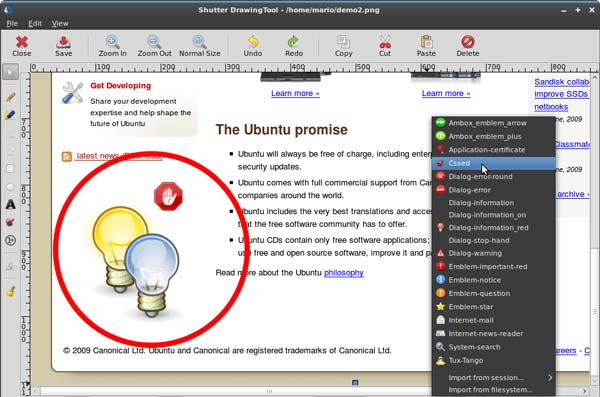
Top 3: ImageMagick
imagenmagia es más que una herramienta de recorte de Linux, también le permite editar, convertir y mostrar archivos de imágenes vectoriales en más de 200 formatos de imagen. Es más como un editor de imágenes que admite la captura de pantalla.
Pros
Capture la pantalla completa, la ventana activa o la parte seleccionada.
Proporcione abundantes habilidades con un rico conjunto de comandos.
Realice fácilmente la representación de imágenes con una GUI nativa de X-window.
Contras
Difícil de manejar la herramienta de recorte con líneas de comando.
Suponga sRGB no lineal para imágenes sin perfil
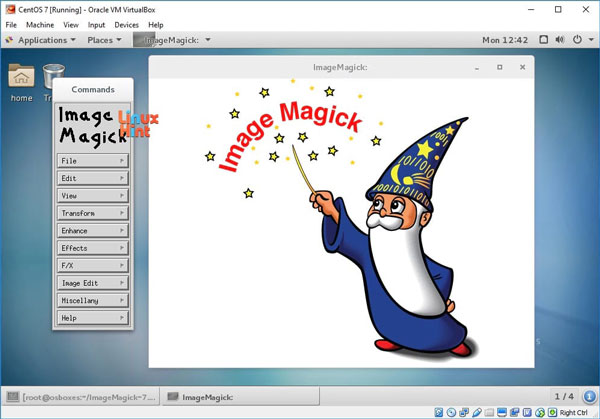
4 principales: GMIP
GMIP es un editor de imágenes Linux completo y de código abierto, que puede cambiar el tamaño, retocar y editar las fotos. Por supuesto, puede usar el programa como una herramienta de recorte de Linux para tomar instantáneas con solo unos clics.
Pros
Tome capturas de pantalla de la ventana completa o del área seleccionada.
Proporcione funciones de edición para escalar, agregar filtros, corregir el color, etc.
Expanda más otras funciones para tomar capturas de pantalla en Linux.
Contras
Difícil de manejar las capas y la tipografía para principiantes.
Proporcione funciones limitadas para tomar instantáneas o grabaciones.
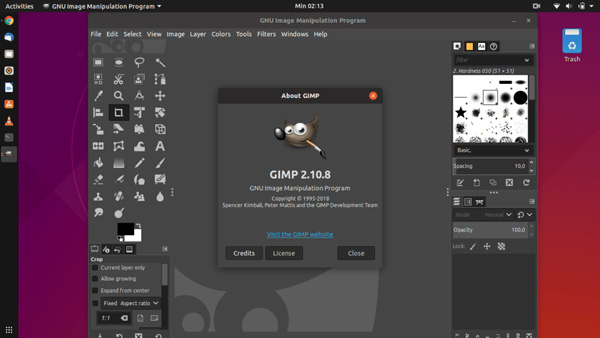
Top 5: Scrot
Scrot es una herramienta de captura de pantalla liviana y poderosa en Linux para tomar capturas de pantalla del escritorio, terminal o una ventana específica. Le permite agregar texto, líneas, flechas y dibujos a la captura de pantalla.
Pros
Le permite generar una miniatura de la captura de pantalla.
Ejecute varias operaciones en instantáneas guardadas fácilmente.
Muestre la cuenta regresiva mientras usa la opción de retraso para cortar.
Contras
Proporcione funciones limitadas para tomar instantáneas en Linux
Necesita consultar el tutorial para recortar o editar.
Top 6: Gnomo
Captura de pantalla de gnomo es la herramienta de recorte predeterminada para Linux Gnome. Es una aplicación GUI simple que lo ayuda a tomar una captura de pantalla de toda la pantalla o parte de la pantalla como desee.
Pros
Tome instantáneas, capture audio y grabe videos en pantalla.
Configure la tasa de bits, el formato de codificación o cualquier otra configuración.
Proporcione una serie de kits de herramientas para grabar y editar las fotos.
Contras
No se puede editar ni compartir la imagen capturada con esta herramienta.
Compatible solo con el sistema operativo Linux limitado.
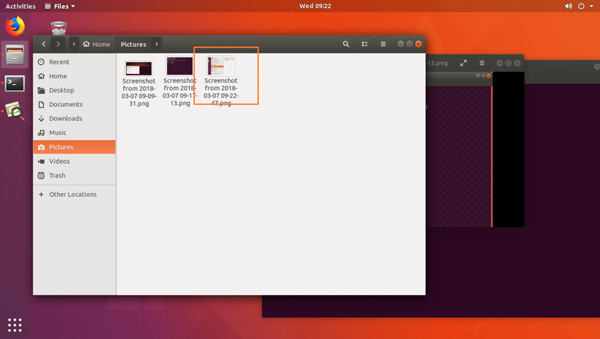
Top 7: Espectáculo
Espectáculo es otra herramienta de captura de pantalla de Linux increíblemente simple que admite capturar cualquier área de la pantalla. Las imágenes capturadas se pueden guardar y enviar a otras aplicaciones para su manipulación.
Pros
Contiene las herramientas esenciales para editar las instantáneas.
Proporcione una opción de retraso para capturar las capturas de pantalla.
Oculte el cursor del mouse en la captura de pantalla.
Contras
Falta de algunas opciones esenciales para editar y compartir.
Es bastante mínimo sin las herramientas de anotación.
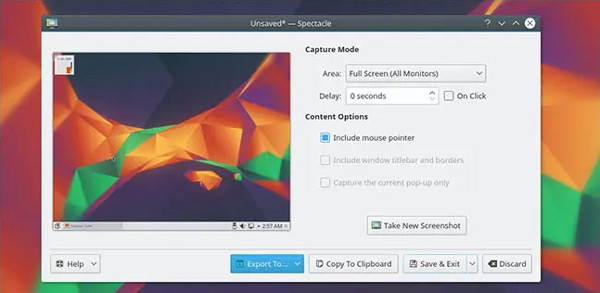
Consejos adicionales: la herramienta de recorte definitiva para Windows/Mac
¿Cuál es la mejor herramienta de recorte para Windows y Mac, como tomando capturas de pantalla de Discord? Cuando necesite capturar capturas de pantalla, agregar anotaciones, aplicar grabaciones programadas y más, AnyRec Screen Recorder es una forma versátil de capturar los archivos deseados. Además, también puede ajustar el formato de la foto y la calidad del archivo, modificar el área de captura, aplicar la cuenta regresiva de retraso y administrar la captura de pantalla fácilmente.

Capture capturas de pantalla para pantalla completa, ventana activa, personalice un marco, etc.
Ajuste la calidad de la foto, el formato de la foto y otros parámetros fácilmente.
Proporcione las herramientas de edición y las funciones de anotación para pulir las instantáneas.
Administre las capturas de pantalla, guárdelas en una unidad local y compártalas con otros.
100% seguro
100% seguro
Preguntas frecuentes sobre las herramientas de recorte en Linux
-
¿Dónde se guarda la captura de pantalla en Linux?
Las instantáneas capturadas se guardan automáticamente en la carpeta Imágenes de su carpeta de inicio con un nombre de archivo que comienza con Captura de pantalla. Si no tiene una carpeta Imágenes, las imágenes se guardarán en su carpeta de inicio o en el escritorio.
-
¿Cómo instalar las herramientas de recorte para Linux?
Cuando necesite instalar la herramienta de recorte de Linux, puede ingresar el siguiente código en una ventana de terminal, sudo add-apt-repository [destino]/[programa] sudo apt actualizar sudo apt install [programa]
-
¿Cómo capturar una captura de pantalla en alta calidad en Linux?
Para capturar una captura de pantalla en Linux, puede verificar si Linux Snipping
Conclusión
Hemos enumerado algunas herramientas de recorte en Linux que puede obtener para sus necesidades diarias de captura de pantalla. Puede elegir la aplicación de recorte deseada según sus preferencias. Si necesitas encontrar lo mejor herramienta de recorte para Windows y Mac, AnyRec Screen Recorder es siempre la herramienta de recorte recomendada que no debe perderse.
